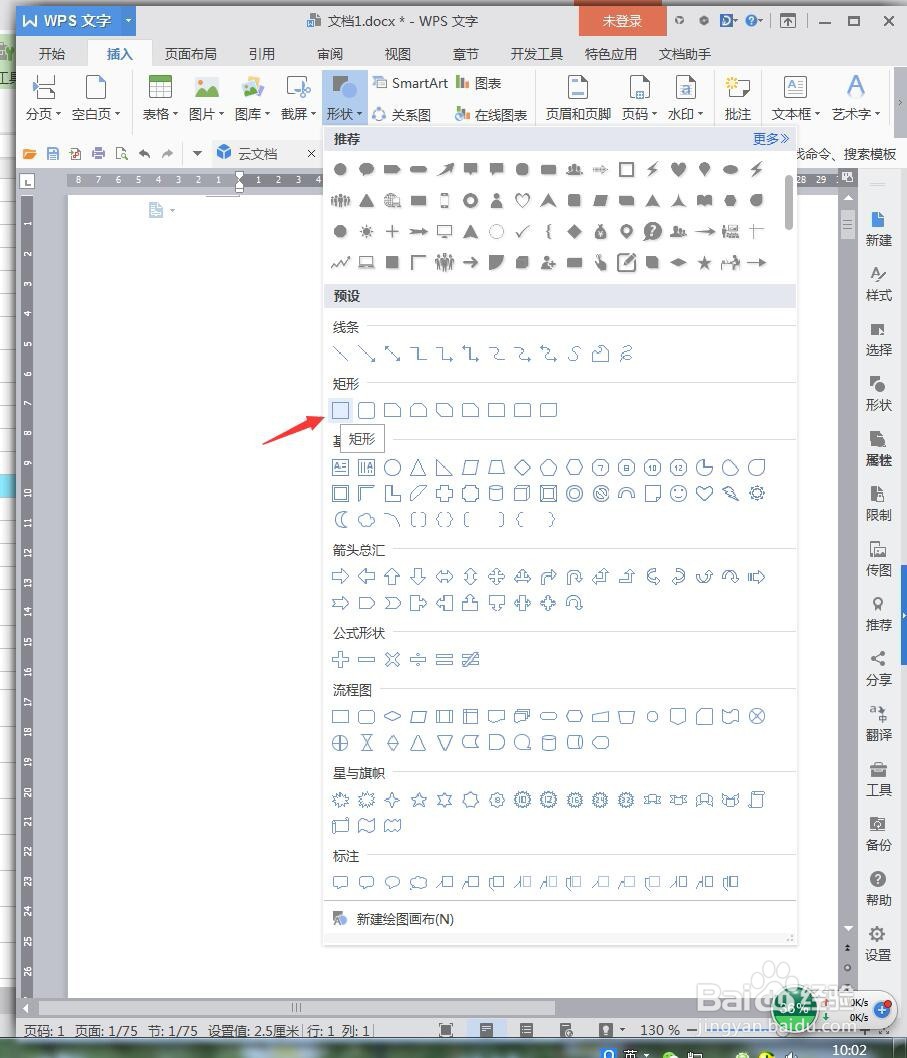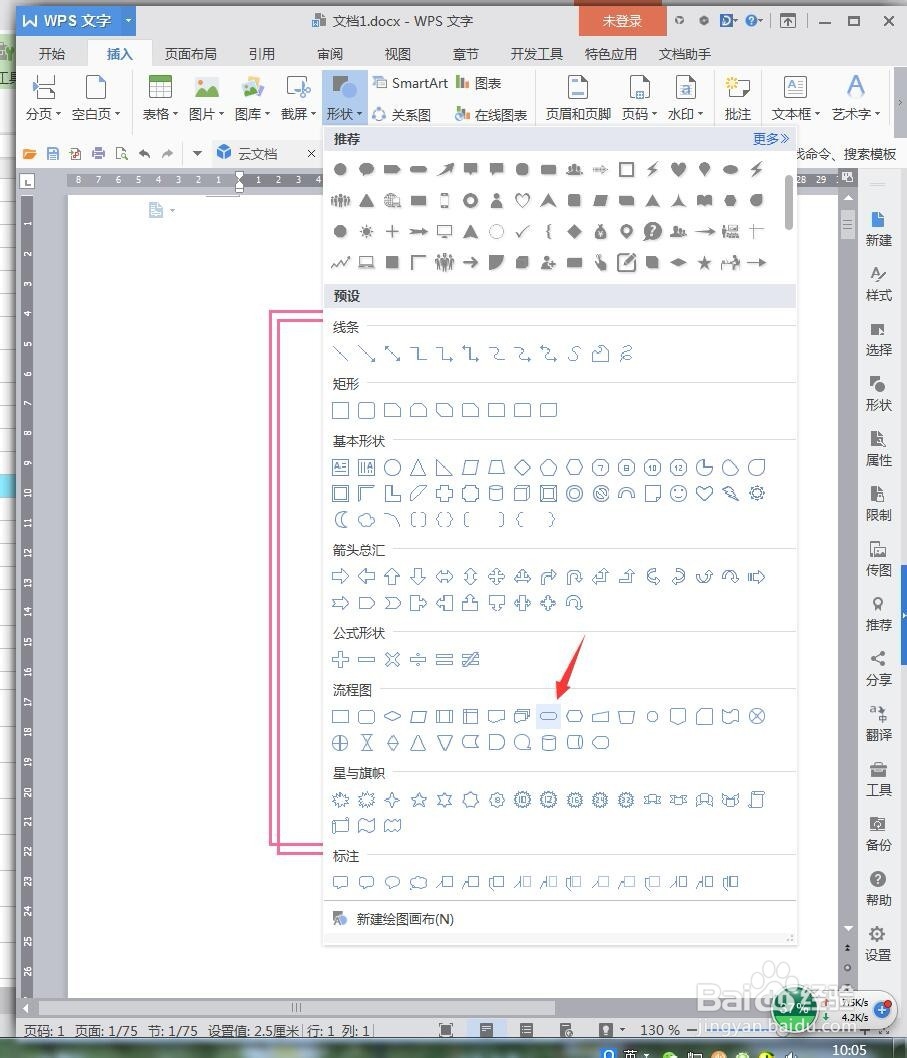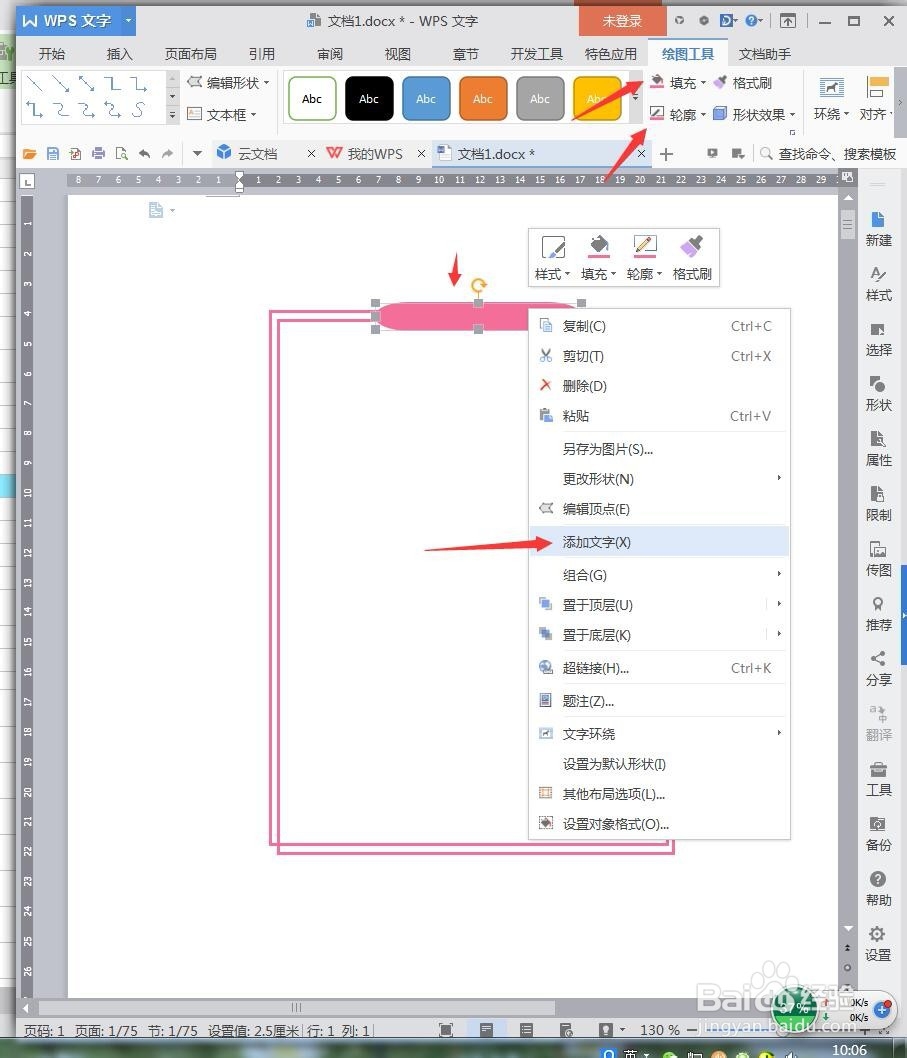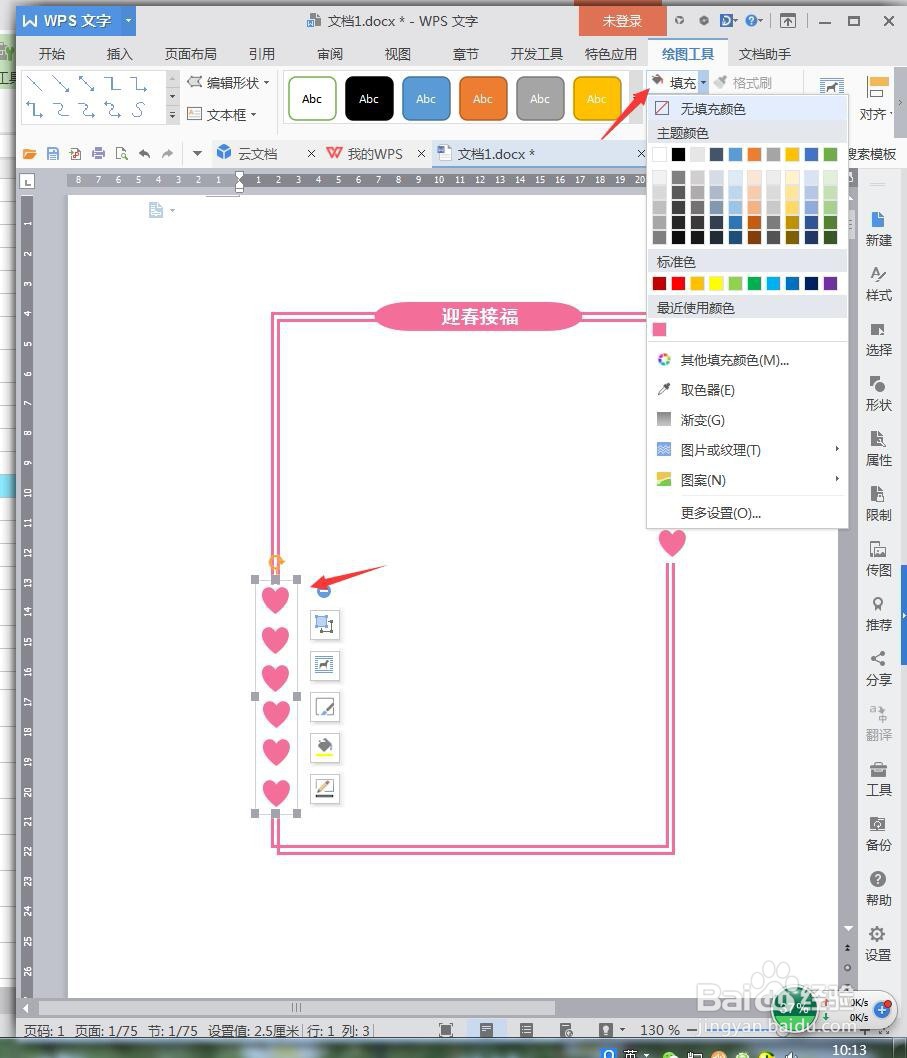WPS文档如何设计简约的爱心聊天边框
1、新建WPS文档,点击【插入】【形状】【矩形】。
2、绘制矩形,将【填充】设置成无颜色,【轮廓】为粉色。
3、按住Ctrl移动复制多一个矩形,重叠一圈。
4、点击【插入】【形状】【流程图终止】。
5、绘制图形放到顶部,鼠标右键【添加文字】。
6、点击【插入】【形状】【心形】。
7、绘制心形,排放在左下角,选中多个,按住Ctrl批量移动到右上角。
8、在添加一个矩形放到爱心底部,填充白色遮盖线条。
9、完成后截图保存为图片。
声明:本网站引用、摘录或转载内容仅供网站访问者交流或参考,不代表本站立场,如存在版权或非法内容,请联系站长删除,联系邮箱:site.kefu@qq.com。
阅读量:49
阅读量:42
阅读量:68
阅读量:87
阅读量:40